Java od podstaw – instalujemy IntelliJ IDEA

Poniższy wpis pochodzi z materiałów rozsyłanych do subskrybentów listy mailingowej kursu Java od podstaw. Dołącz do listy i ucz się programowania w języku Java!
W pierwszym mailu pokazałem Ci platformę repl.it, dzięki której możemy pisać i kompilować (kompilacja to tłumaczenie napisanego przez nas kodu na język zrozumiały dla komputera) programy w języku Java bezpośrednio w przeglądarce. Jest to świetna opcja, gdy chcemy szybko coś przetestować, ale ucząc się programowania, a następnie pracując już nad realnymi projektami, powinniśmy skonfigurować lokalne środowisko do pracy.
Lokalne czyli takie, które dostępne jest na naszym komputerze. Potrzebujemy do tego dwóch rzeczy:
JDK (Java Development Kit) czyli zestawu narzędzi niezbędnego do tworzenia i uruchamiania programów pisanych w Javie. W skład JDK wchodzi między innymi kompilator oraz wirtualna maszyna Java (Java Virtual Machine – JVM), służąca do uruchamiania programów napisanych w Javie.
O tym czym dokładnie są JDK, JVM i na czym polega proces kompilacji napiszę dokładnie w przyszłym tygodniu. Na ten moment skupimy się na samej instalacji potrzebnych narzędzi.
IDE czyli Integrated Development Environment, a po polsku – Zintegrowane Środowisko Programistyczne. Trudna nazwa, ale tak naprawdę to po prostu program, w którym programujemy:) Jednocześnie Zintegrowane Środowisko oznacza, że to coś więcej niż tylko edytor tekstu, w którym piszemy kod i faktycznie tak jest:) Każde IDE zawiera szereg narzędzi, które są niezbędne podczas pracy nad projektem.
O wszystkich tych narzędziach i funkcjonalnościach (takich jak debugger czy narzędzia do refaktoryzacji) pogadamy sobie w odpowiednim momencie, a dzisiaj skupimy się na tym, co jest w tym momencie najistotniejsze – na wyborze właściwego IDE oraz jego instalacji.
Jeżeli chodzi o wybór to tutaj sprawa jest prosta 🙂 Od wielu lat zdecydowana większość programistów Javy decyduje się na IDE o nazwie IntelliJ IDEA od firmy JetBrains. To rewelacyjne narzędzie i my również będziemy z niego korzystać. Instalacja oraz konfiguracja również nie powinny sprawić nikomu problemów, ale dla pewności przejdziemy przez ten proces krok po kroku.
Zaczynamy od wejścia na stronę Intellij IDEA: https://www.jetbrains.com/idea/ a następnie w prawym górnym rogu klikamy przycisk Download.

Do wyboru mamy dwie wersje – płatną Ultimate oraz bezpłatną Community. Wersja Ultimate zawiera dodatkowe narzędzia, które na pewnym etapie mogą dodatkowo usprawnić naszą pracę, ale zaczynając naukę programowania w Javie absolutnie nie będziemy ich potrzebować. Bezpłatna wersja Community w zupełności nam więc wystarczy 🙂
Co ważne, IntelliJ IDEA dostępny jest na wszystkie najpopularniejsze systemy operacyjne – Windows, macOS oraz Linux.

Klikamy przycisk Download, a następnie uruchamiamy ściągnięty instalator.
Zostawiamy domyślne ustawienia i instalujemy.




Gdy proces instalacji dobiegnie końca, zaznaczamy Run IntelliJ IDEA Community Edition i klikamy Finish.

Po uruchomieniu IntelliJ wybieramy Do not import Settings i klikamy OK:

W kolejnym oknie klikamy New Project:

Pojawi się okno tworzenia projektu. Z panelu po lewej stronie wybieramy New Project, a następnie przechodzimy do konfiguracji po prawej stronie.
Name to nazwa naszego projektu – możemy nazwać go na przykład pierwszy-projekt.
Location to miejsce, w którym zostanie utworzony projekt. Możemy zostawić tutaj domyślny katalog czyli ~\IdeaProjects. Tylda (~) oznacza katalog domowy użytkownika. W systemie Windows jest to C:\Użytkownicy\nazwa-użytkownika czyli w moim przypadku C:\Użytkownicy\kamil. W tym miejscu zostanie utworzony nowy katalog o takiej samej nazwie jak nazwa projektu – mój projekt będzie się więc znajdował w katalogu C:\Użytkownicy\kamil\IdeaProjects\pierwszy-projekt.
Następnie mamy wybór języka – tutaj oczywiście wybieramy Javę.
Kolejne ustawienie również pozostawiamy bez zmian. Na naukę Mavena oraz Gradle przyjdzie jeszcze czas, na ten moment wybieramy IntelliJ.

Kluczowa jest kolejna opcja czyli wybór JDK. Jeżeli w Twoim systemie jest już zainstalowana Java, IntelliJ ją wykryje i wyświetli jej wersję – u mnie jest to Oracle OpenJDK w wersji 20.0.1.

Jeżeli Java nie zostanie wykryta, będzie to wyglądało w następujący sposób:

Rozwiń listę klikając strzałkę po prawej stronie i wybierz Download JDK:

Wybierz najnowszą wersję Javy – na dzień pisania tego wpisu była to wersja 20, ale nowe wydania języka pojawiają się co pół roku, więc w momencie, gdy czytasz te słowa, możesz zobaczyć tutaj znacznie większe liczby.
Rozwijając listę Vendor zobaczysz różne implementacje JDK dla konkretnej wersji Javy. W praktyce nie ma znaczenia, jaką implementację wybierzesz, więc tutaj nie musisz nic zmieniać. Zostaw domyślną opcję zaproponowaną przez IntelliJ IDEA – w moim przypadku jest to Oracle OpenJDK.
Folder, do którego zostanie zainstalowane JDK również możesz zostawić bez zmian.
Kliknij Download i poczekaj aż IntelliJ ściągnie i zainstaluje Javę.

Gdy Java zostanie już ściągnięta i zainstalowana, upewnij się jeszcze, że zaznaczona została opcja Add sample code. Jednocześnie odznacz opcję Generate code with onboarding tips, ponieważ dodaje ona kod, którego nie będziemy potrzebować.

Kliknij Create i poczekaj aż IntelliJ IDEA utworzy projekt. Przy pierwszym uruchomieniu IntelliJ konfiguracja JDK może chwilę potrwać, więc poczekaj cierpliwie, jednocześnie zapoznając się z oknem aplikacji.
Po lewej stronie znajdziesz wszystkie pliki projektu, po prawej stronie zobaczysz okno edytora, w którym będziesz edytować tworzone przez Ciebie pliki.
Projekt tuż po stworzeniu składa się z jednej klasy o nazwie Main. Mamy w nim metodę main, która jest punktem startowym naszej aplikacji. Znajdująca się wewnątrz metody main instrukcja System.out.println(“Hello world!”) odpowiedzialna jest za wyświetlenie w konsoli tekstu “Hello world!”.

Gdy konfiguracja JDK oraz projektu dobiegną końca, strzałka znajdująca się nad edytorem tekstu zmieni kolor na zielony. W tym momencie nie pozostaje nic innego, jak tylko w nią kliknąć i uruchomić projekt.

W dolnej części okna zostanie otwarty terminal, w którym zobaczymy efekty działania naszej aplikacji:

Tekst Hello world! został wyświetlony. Nasza pierwsza aplikacja stworzona w IntelliJ IDEA działa!

Do kursu Java od podstaw możesz dołączyć tutaj, a tutaj zapraszam Cię do dołączenia do mailingu, dzięki któremu zaczniesz uczyć się programowania już teraz!
Dołączając do mailingu Java od podstaw, w każdy wtorek będziesz otrzymywał ode mnie maila.
Co w tych mailach znajdziesz?




Czego się dzięki temu mailingowi nauczysz?





Dodatkowo, już na samym starcie, otrzymasz ode mnie wyjątkowego ebooka 7 kroków do zostania programistą Java, w którym nakreślam drogę, jaką musisz przejść, by tym programistą się stać.
Ile to wszystko kosztuje?
Mailing oraz ebook 7 kroków do zostania programistą Java są całkowicie bezpłatne. Jedyne, co musisz zrobić to podać (i potwierdzić) adres email oraz imię.
Czasem otrzymasz ode mnie maila z ofertą jednego z moich kursów. Co ważne, część ofert kieruję JEDYNIE do osób zapisanych na mailing. Dzięki mailingowi również najwcześniej dowiesz się o premierze kursu Java od podstaw, a także będziesz mieć możliwość dołączenia do niego w najlepszej możliwej cenie.
Kto jest autorem kursu?
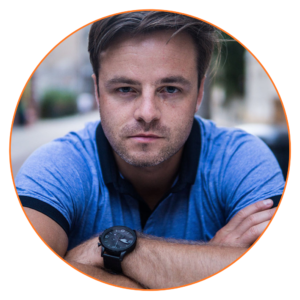
Nazywam się Kamil Brzeziński. Pierwsze kroki w programowaniu stawiałem jeszcze jako dzieciak (miałem wtedy dwanaście albo trzynaście lat), tworząc pierwsze strony internetowe i pisząc proste programy.
Później pasja przerodziła się w pracę (ale pasja wciąż została!) – w branży IT jestem obecny już ponad dziesięć lat. Karierę rozpoczynałem w Menlo Innovations, wyjątkowej, wielokrotnie nagradzanej firmie z Ann Arbor w stanie Michigan (USA). Po powrocie do Polski pracowałem nad rozwojem narzędzi wykorzystywanych przez firmę TomTom w branży autonomicznych samochodów, w Fujitsu rozwijałem aplikację, bez której nie działałaby tokijska giełda, a w międzynarodowej korporacji IDEMIA byłem częścią zespołu odpowiedzialnego za rozwiązania dla jednego z największych operatorów telekomunikacyjnych w Indiach.
Od czterech lat prowadzę w serwisie YouTube popularny kanał o programowaniu Jak nauczyć się programowania, na którym w prostych słowach opowiadam o programowaniu.
Kanał Jak nauczyć się programowania na YouTubie to:





Jestem również twórcą kursu Git od podstaw oraz autorem dwóch ebooków: Roadmapa programisty, w którym piszę czego, kiedy i dlaczego się uczyć, żeby zostać programistą oraz Programista dzisiaj, w którym wskazuję konkretne, sprawdzone źródła, z którymi powinniśmy się zapoznać rozpoczynając swoją przygodę z programowaniem oraz branżą IT.
A poza YT zapraszam na Instagram, grupę na Facebooku oraz kanał na Discordzie.
